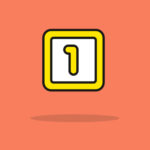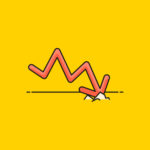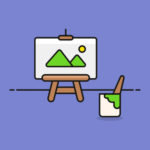WordPress lokal installieren – So einfach geht es!

Als üblicher Webseitenbetreiber kommst du in der Regel nicht in die Situation, in der du eine lokale WordPress-Installation benötigen wirst. Das ist nämlich immer dann der Fall, wenn du ein eigenes Plugin entwickelst oder du kurz etwas ausprobieren musst, das für den Livebetrieb nicht geeignet ist. Beispielsweise, weil das den weiteren Betrieb deiner Seite gefährden könnte und du sonst mit dem Whitescreen of Death rechnen müsstest.
Der Vorteil ist natürlich klar: Auf einer lokalen WordPress-Installation können Dinge ganz schnell verändert oder getestet werden, selbst, wenn keine Verbindung zum Internet besteht.
Es gibt verschiedene Wege, wie du diese Installation in Gang bringst. In erster Linie brauchst du dazu einen lokalen Webserver, der sowohl PHP wie MySQL unterstützt. Auf der anderen Seite gibt es auch eine virtuelle Oberfläche, die sich primär an Entwickler richtet, da dafür entsprechend fortgeschrittene Kenntnisse nötig sind. Es handelt sich dabei um eine virtuelle Installation von Ubuntu.
XAMPP und MAMP
Was ist das? Beides sind Webserver, die in ihren Funktionen sehr ähnlich sind. Im Grunde unterscheidet man hierbei nach Betriebssystem. XAMPP ist für Windows, Mac und Linux erhältlich, während MAMP insbesondere für Mac herausgebracht wurde.
Nachdem du dir die jeweilige Installationsdatei heruntergeladen hast, legst du ein Installationsverzeichnis fest und führst den ganzen Prozess aus. Danach müssen PHP und MySQL gestartet werden und somit sind die Vorbereitungen für die Installation des Webservers auch schon abgeschlossen.
Nun musst du nur noch WordPress auf dem lokalen Server installieren. Das funktioniert im Prinzip genauso, wie auf jedem anderen Webserver.
Es gibt allerdings auch gute Alternativen, die sich insbesondere danach richten, eine lokale Installation von WordPress durchzuführen. Hierfür steht z.B. der WordPress Installer von Bitnami zu Verfügung, genauso wie der Desktop Server (bzw. ServerPress genannt).
Was ist der Unterschied zu den vorgenannten Apache-Servern? In manchen Fällen ist es gar nicht nötig, direkt einen vollständigen lokalen Webserver zu betreiben, da man wirklich nur darauf abzielt, eine lokale Installation von WordPress zu nutzen. In solchen Fällen sind die zuletzt genannten Alternativen die bessere Lösung.
Die einzelnen Möglichkeiten habe ich dir direkt verlinkt, sobald es um den Installationsprozess geht, ist dieser in jedem Fall selbsterklärend und relativ einfach.
Die Installation eines XAMPP Servers im Detail
Sobald du die Installation durchgeführt hast, lässt sich die Seite (auch ohne Internetverbindung) im Web-Browser unter http://localhost/dashboard/ aufrufen.
Standardmäßig wird auf Laufwerk „C“ deines PCs ein eigenes Hauptverzeichnis angelegt, das genauso wie dieser Server heißt. Darin werden sämtliche benötigte Daten und Informationen und ein eigenes Unterverzeichnis namens „htdocs“ angelegt.
Da WordPress eine MySQL Datenbank benötigt, musst du diese nun noch anlegen. Dafür rufst du im Browser http://localhost/phpMyAdmin/ auf, wodurch du auf das betreffende Konfigurationsmenü gelangst. Rechts neben den allgemeinen Einstellungen sind auch sämtliche Webserver und Standard Benutzerinformationen aufgelistet.
Ohne Änderungen lautet der Benutzer „root@localhost“. Den kannst du allerdings unter dem Reiter „Benutzerkonten“ verwalten und ändern, wenn gewollt.
Falls gewünscht (es wäre zu empfehlen) können hier auch ein Passwort und ein Verzeichnisschutz eingegeben werden, um die Installation vor unberechtigten Zugriffen zu schützen.
Ist soweit alles erledigt, gelangst du durch den Reiter „Datenbanken“ in die Zielseite, wo du nun die nötige Datenbank anlegst. Merk dir Namen und Passwort, denn das benötigst du für die spätere WordPress-Installation.
Und dann wäre da noch Ubuntu
Wie erwähnt kann es für Entwickler für WordPress, Themes und Plugins bzw. Maßnahmen an den Kerndateien des CMS dienlich sein, eine Ubuntu-Installation auf dem Webserver durchzuführen und dann WordPress lokal darauf zu installieren. Hierfür bietet sich Varying Vagrant Vagrants an.